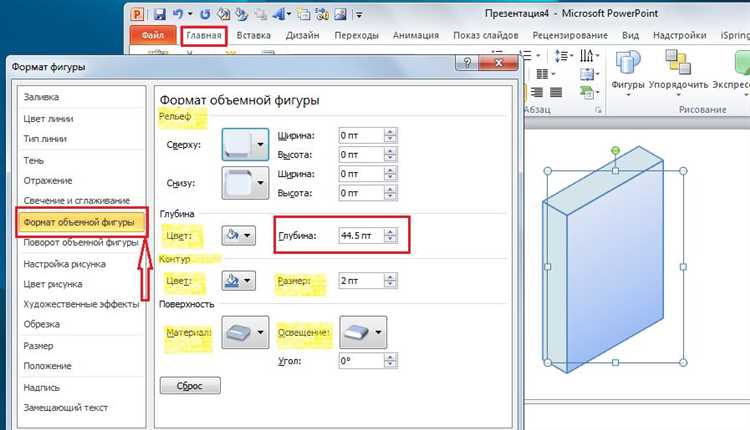
Обрезка изображений и фигур в PowerPoint – не декоративная функция, а инструмент для акцентирования ключевых элементов слайда. Правильная обрезка помогает избавиться от лишних деталей, выровнять композицию и подчеркнуть нужные фрагменты. В PowerPoint доступны не только стандартные прямоугольные обрезки, но и возможность применения масок по форме, обрезки до заданного соотношения сторон и кадрирования в виде произвольных фигур.
Для обрезки изображения выделите его и перейдите во вкладку Формат рисунка. Инструмент Обрезка позволяет не только вручную настроить границы, но и выбрать шаблон формы – например, круг, звезду или стрелку. Это особенно полезно при создании инфографики, портфолио или визуального контента для презентаций с ограниченным пространством.
Фигуры в PowerPoint также можно обрезать, но подход отличается. Вместо изменения границ, применяется команда Объединить фигуры во вкладке Формат фигуры. С её помощью можно вырезать одну фигуру из другой, объединять несколько элементов и создавать кастомные формы. Это даёт возможность точечно настраивать элементы дизайна без привлечения сторонних редакторов.
Знание этих инструментов позволяет экономить время и делает презентации визуально выверенными. В отличие от стандартной вставки изображений, грамотное использование обрезки повышает восприятие информации и улучшает навигацию по слайдам.
Как обрезать изображение до стандартной формы (круг, треугольник и др.)
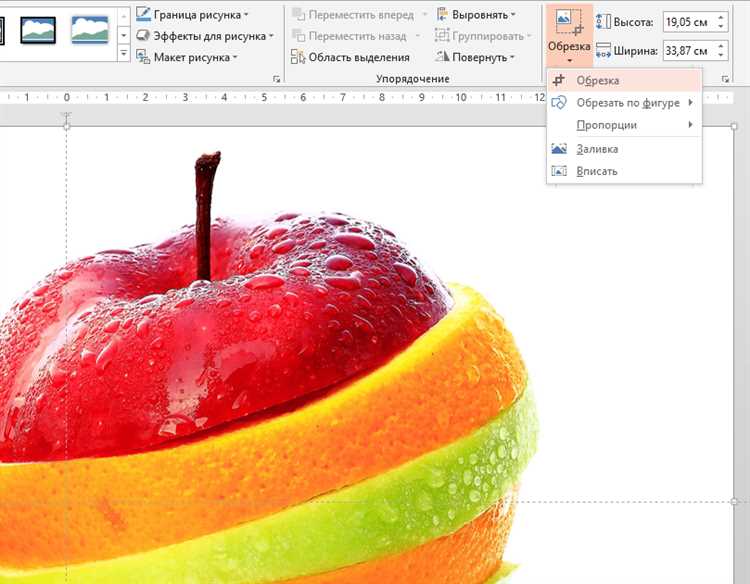
Выделите изображение на слайде. В верхнем меню перейдите во вкладку «Формат рисунка».
Нажмите на кнопку «Обрезка» → «Обрезка по фигуре». Появится список доступных форм. Выберите нужную: круг, треугольник, стрелка, звезда и др.
Для обрезки до круга необходимо выбрать форму «Овал», а затем удерживать клавишу Shift при изменении размеров изображения – это сохранит идеальные пропорции круга.
Если необходимо изменить положение изображения внутри формы, снова нажмите «Обрезка» → «Обрезка», после чего перетащите изображение мышкой внутри рамки или измените масштаб.
Для точной настройки формы используйте вкладку «Формат фигуры» → «Параметры фигуры», где можно задать отступы и эффекты (например, тень или рамку).
Как обрезать изображение вручную по произвольному контуру
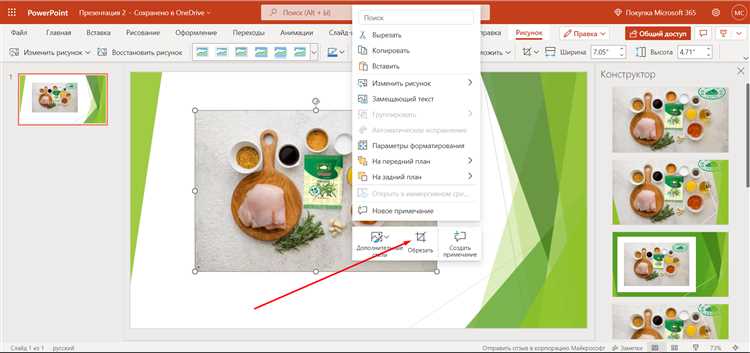
Для обрезки изображения вручную в PowerPoint по произвольному контуру необходимо использовать инструмент «Рисование формы». Этот метод дает гибкость, позволяя точно адаптировать обрезку под любой желаемый контур.
Шаг 1: Выберите изображение, которое хотите обрезать. Затем перейдите на вкладку «Вставка» и выберите «Фигуры». В появившемся меню выберите инструмент «Свободная форма» (или другой подходящий инструмент рисования, например, «Линия» или «Полигон»).
Шаг 2: Нарисуйте желаемый контур вокруг части изображения, которую хотите оставить. Для этого кликните для начала и продолжайте рисовать, соединяя точки. Контур можно создавать по необходимости, плавно изменяя его форму, чтобы он точно соответствовал объекту, который нужно выделить.
Шаг 3: После завершения рисования формы, убедитесь, что контур полностью замкнут. Когда фигура замкнута, она будет служить «маской» для изображения.
Шаг 4: Перейдите на вкладку «Формат» и выберите команду «Обрезать» в группе «Размер». Затем в разделе «Обрезка по форме» выберите только что нарисованную форму. Изображение будет обрезано по созданному вами контуру.
Шаг 5: Если необходимо, подкорректируйте форму, изменяя её углы или контуры, чтобы обрезка выглядела более естественно. Также можно дополнительно настроить изображение, применяя эффекты или изменяя его размеры.
Этот метод подходит для точной обрезки, когда стандартные геометрические формы не дают нужного результата.
Как обрезать фигуру с помощью пересечения и объединения форм
В PowerPoint можно эффективно обрезать фигуры, используя инструменты пересечения и объединения форм. Это позволяет создавать сложные геометрические изображения без необходимости использовать внешние графические редакторы. Рассмотрим, как можно применить эти функции для создания нужных форм.
Для начала выберите фигуру, которую хотите обрезать, а затем используйте следующие инструменты:
- Пересечение – эта опция позволяет оставить только ту часть фигуры, которая совпадает с другой фигурой. Например, если у вас есть круг и прямоугольник, вы можете оставить только область их пересечения.
- Объединение – с помощью этой функции можно объединить несколько фигур в одну, создавая новые формы. Это полезно, если нужно, чтобы несколько объектов стали одним.
Чтобы применить эти операции, выполните следующие шаги:
- Выделите все фигуры, которые хотите объединить или пересечь. Для этого удерживайте клавишу Shift и щелкайте по каждой фигуре.
- Перейдите в меню Фигуры на вкладке «Рисование» или «Инструменты рисования».
- Нажмите на кнопку Объединить формы или Пересечение в разделе «Модифицировать фигуры».
- После выполнения операции фигура будет изменена в зависимости от выбранного действия.
Для лучшего контроля за результатом, иногда полезно сначала добавить вспомогательные линии или другие фигуры, чтобы визуализировать, где именно будет происходить пересечение или объединение.
Эти методы значительно ускоряют процесс создания сложных изображений и позволяют работать с ними непосредственно в PowerPoint, без необходимости использования других программ для редактирования графики.
Как изменить границы обрезки после вставки изображения
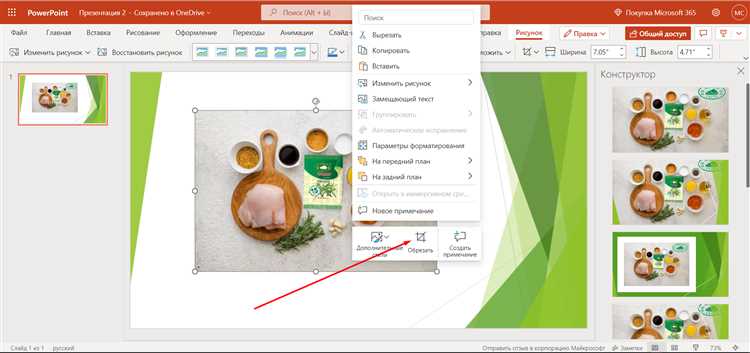
После того как изображение вставлено в PowerPoint и обрезано, вы можете изменить его границы для точной настройки обрезки. Для этого выполните следующие шаги:
1. Выберите изображение, которое нужно редактировать. На панели инструментов появится вкладка «Работа с изображениями».
2. Нажмите на кнопку «Обрезать» в группе «Размер». Обрезка изображения станет активной, и появятся маркеры на границах изображения.
3. Чтобы изменить границы, перетащите маркеры обрезки. Вы можете сдвигать их влево, вправо, вверх или вниз, чтобы точно настроить видимость изображения.
4. Для более точной настройки используйте стрелки на клавиатуре. Вы можете поочередно перемещать маркеры на один пиксель за раз.
5. После внесения изменений нажмите «Обрезать» снова, чтобы завершить редактирование и сохранить изменения.
Также стоит помнить, что при изменении границ обрезки можно вернуться к исходному состоянию изображения, нажав «Сбросить обрезку» в меню инструментов изображения.
Как обрезать сразу несколько изображений в одном слайде
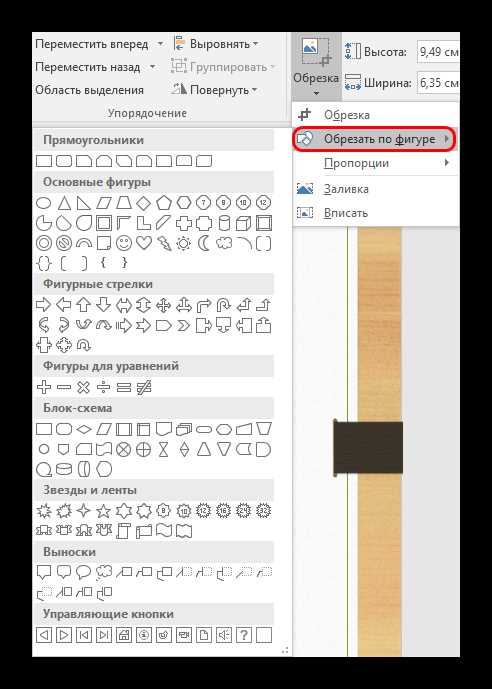
Чтобы обрезать несколько изображений на одном слайде PowerPoint, выполните следующие шаги:
1. Выберите все изображения, которые нужно обрезать. Для этого удерживайте клавишу Ctrl и кликайте по каждому из изображений.
2. После того как изображения выделены, откройте вкладку Формат в верхнем меню.
3. В разделе Работа с изображениями найдите кнопку Обрезать и нажмите на неё.
4. На экране появятся маркеры обрезки. Для каждого изображения можно вручную настроить нужную область обрезки, перемещая маркеры по краям.
5. После настройки области обрезки для первого изображения, проделайте такие же действия для остальных изображений, чтобы обрезка была одинаковой по всем выбранным объектам.
Совет: Если нужно обрезать несколько изображений по одинаковому шаблону (например, сделать круглый вырез у всех изображений), сначала примените нужную форму к одному изображению через кнопку Маска фигуры на панели Формат, а затем используйте команду Копировать формат для остальных изображений.
6. По завершении обрезки нажмите Обрезать еще раз, чтобы подтвердить изменения.
Используя этот метод, вы можете быстро и эффективно обрезать несколько изображений, не повторяя все шаги по каждому объекту отдельно.
Как сохранить обрезанное изображение как отдельный файл

Чтобы сохранить обрезанное изображение в PowerPoint как отдельный файл, выполните следующие шаги:
1. Обрежьте изображение, выбрав его и используя инструменты редактирования, чтобы удалить ненужные части.
2. Щелкните правой кнопкой мыши по обрезанному изображению и выберите опцию «Сохранить как изображение».
3. В появившемся окне укажите место на компьютере, куда хотите сохранить файл, и выберите нужный формат (например, PNG, JPEG, GIF).
4. Нажмите «Сохранить», чтобы сохранить изображение в выбранном формате.
Этот метод позволяет быстро извлечь обрезанный элемент без необходимости использовать сторонние программы для редактирования изображений.
Вопрос-ответ:
Как обрезать изображение в PowerPoint?
Чтобы обрезать изображение в PowerPoint, необходимо выбрать картинку, затем нажать на вкладку «Формат» в верхней панели. В разделе «Размер» выберите кнопку «Обрезка», после чего появится возможность перемещать маркеры по углам или сторонам изображения для удаления ненужных частей. После этого нужно нажать на кнопку «Обрезка» снова, чтобы завершить процесс.
Можно ли обрезать фигуру в PowerPoint, как изображение?
Да, в PowerPoint можно обрезать не только изображения, но и фигуры. Для этого нужно выбрать фигуру, затем перейти на вкладку «Формат». В разделе «Размер» выбрать «Обрезка», как это делается с изображениями. Затем можно изменить форму фигуры, двигая маркеры обрезки, чтобы получить нужный результат.
Почему изображение в PowerPoint не обрезается по моим настройкам?
Если изображение не обрезается в соответствии с настройками, возможно, вы не завершили процесс обрезки. После того как вы переместили маркеры на нужную позицию, важно кликнуть по кнопке «Обрезка» еще раз или щелкнуть за пределами изображения, чтобы изменения вступили в силу. Также стоит проверить, не выбрали ли вы команду «Изменить фигуру» вместо «Обрезки».
Как восстановить изображение после обрезки в PowerPoint?
Если вы случайно обрезали изображение и хотите вернуть его в первоначальный вид, нажмите на картинку и вернитесь на вкладку «Формат». Затем выберите «Обрезка» и нажмите «Сбросить», чтобы восстановить изображение в его исходном размере. Это удалит все изменения и вернет картинку без обрезки.
Как сделать обрезку изображения по форме фигуры в PowerPoint?
Чтобы обрезать изображение по форме фигуры, нужно сначала вставить изображение в PowerPoint, затем выбрать его и перейти на вкладку «Формат». Там выбрать «Обрезать по фигуре» и выбрать нужную форму из предложенных. После этого изображение обрежется по границам фигуры. Этот метод позволяет создавать нестандартные эффекты для картинок, например, круглый или треугольный срез.






